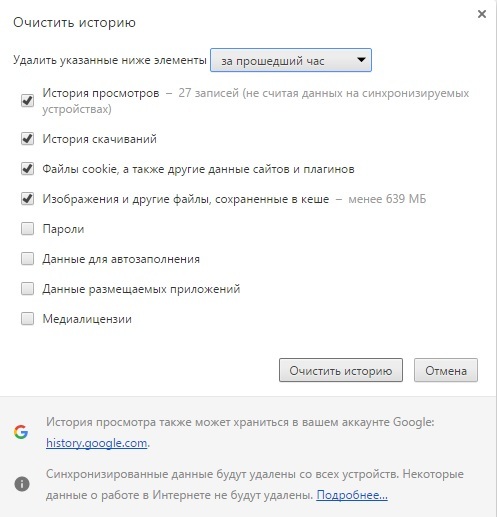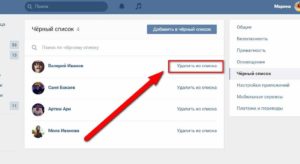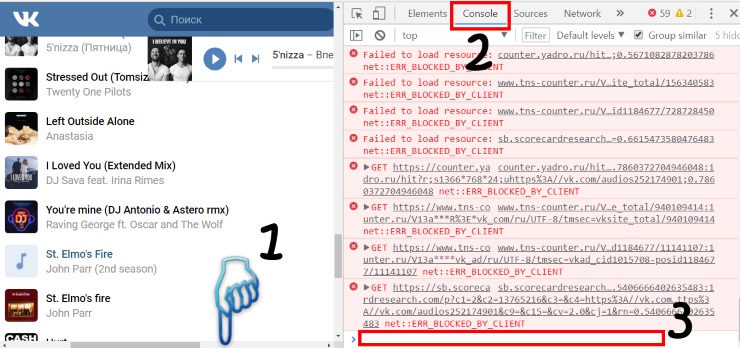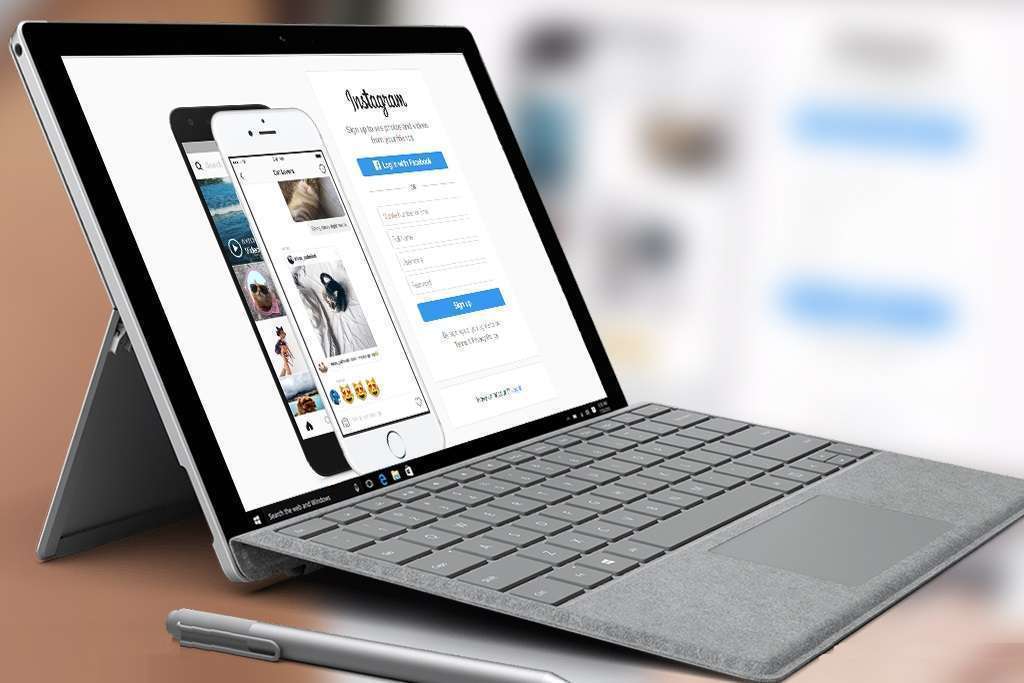Как выйти из вк на всех устройствах
Содержание:
Как выйти из браузера
Если вы не можете выйти из браузера, нажав на кнопку «Выйти» в правой части экрана, это как минимум необычно. Но судя по статистике, с такой проблемой пользователи сталкиваются достаточно часто. Как быть?
Если вам нужно войти в другой аккаунт, вы можете открыть любой другой браузер и зайти на нужную вам страничку с его помощью. А можете попробовать почистить куки.
Например, в случае с Google Chrome вам нужно будет нажать на сочетание клавиш CTRL+SHIFT+DELETE и выбрать «Файлы cookie и другие данные сайтов и плагинов». Также можете поставить галочку рядом с пунктом «Изображения и другие файлы, сохраненные к кеше». Нажмите «Очистить историю» (за все время). При этом вы сможете разлогиниться не только в , но и на других ресурсах, включая почтовые службы.

В том случае, если используется Mozilla Firefox, необходимо зайти в «Настройки», вкладка «Приватность» — «показать куки» — «Удалить куки».
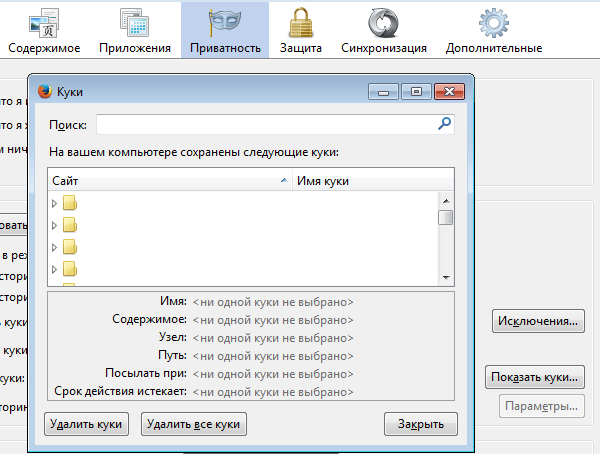
Выход из ВКонтакте на ПК
Во всех возможных случаях процедура выхода производится схожим образом. При этом, несмотря на схожесть, нами будут рассмотрены все три основные версии социальной сети, по умолчанию доступные для использования на ПК.
Способ 1: Веб-сайт
Проще всего произвести выход из учетной записи ВКонтакте именно с помощью официального веб-сайта, воспользовавшись стандартной опцией. Здесь нет ничего сложного, так как возможность деавторизации является нормой буквально для любого ресурса в интернете, поддерживающего сразу несколько профилей.
- Откройте любую страницу веб-сайта за исключением «ВКонтакте для разработчиков» и кликните левой кнопкой мыши по аватарке учетной записи в правом верхнем углу.

Через представленный список необходимо найти и воспользоваться пунктом «Выход». После этого используемый аккаунт будет сразу же отключен на данном компьютере.

В настоящее время во ВКонтакте присутствует множество упрощающих работу функций, включая поддержку истории используемых профилей. Поэтому если вы не планируете использовать учетную запись в будущем, обязательно кликните по крестику рядом с блоком отключенным аккаунтом в левой части главной страницы сайта.

Кроме представленного выше метода выхода из аккаунта вы можете ознакомиться с другой статьей на нашем сайте по части отключения учетной записи на других компьютерах
Подобное может быть важно, если у вас нет доступа к какому-либо устройству, но осуществить деавторизацию все же требуется
Подробнее: Отключение активных сеансов ВКонтакте
Способ 2: Мобильная версия
Как и в большинстве других вопросов, мобильный веб-сайт ВКонтакте не сильно отличается от настольной версии и по сути имеет одинаковое управление на разных платформах. В этом случае потребуется выполнить даже несколько меньше действий из-за отсутствия выпадающего списка.
Надеемся, ни одна из представленных версий классических веб-сайтов не вызвала затруднений.
Способ 3: Windows-приложение
Еще одной версией ВКонтакте, доступной на компьютерах с Windows 8.1 и Windows 10, является официальное приложение со своим собственным стилем оформления и управления. При этом количество требуемых действий едва ли отличается от ранее представленных методов.
- Запустите приложение ВК на компьютере и в левом верхнем углу кликните по значку с тремя полосами. Из выпадающего списка необходимо выбрать «Параметры».

Дальше через дополнительное меню в правой части окна нужно перейти на страницу «Настройки».

Упростить процедуру можно, воспользовавшись на панели в левой части приложения пиктограммой шестеренки с подписью «Настройки». В результате откроется тот же нужный для выхода раздел.

Чтобы деавторизоваться, нажмите кнопку «Выйти» в блоке «Аккаунт» в начале списка.
После нажатия данной кнопки сразу же будет произведен выход, и вас перенаправит на страницу авторизации в приложении.

На этом способ можно считать оконченным, так как по аналогии с мобильной версией здесь нельзя выполнить быстрый вход. Кроме того, это последний возможный вариант, предоставляемый по умолчанию разработчиками социальной сети.
Скорее дополнительным, но все же достойным полноценного упоминания методом отключения учетной записи на компьютере является средство очистки браузера, присутствующее в качестве стандартной функции в любой соответствующей программе. Такой подход позволит очистить куки обозревателя, тем самым автоматически осуществив выход из всех некогда используемых учетных записей.
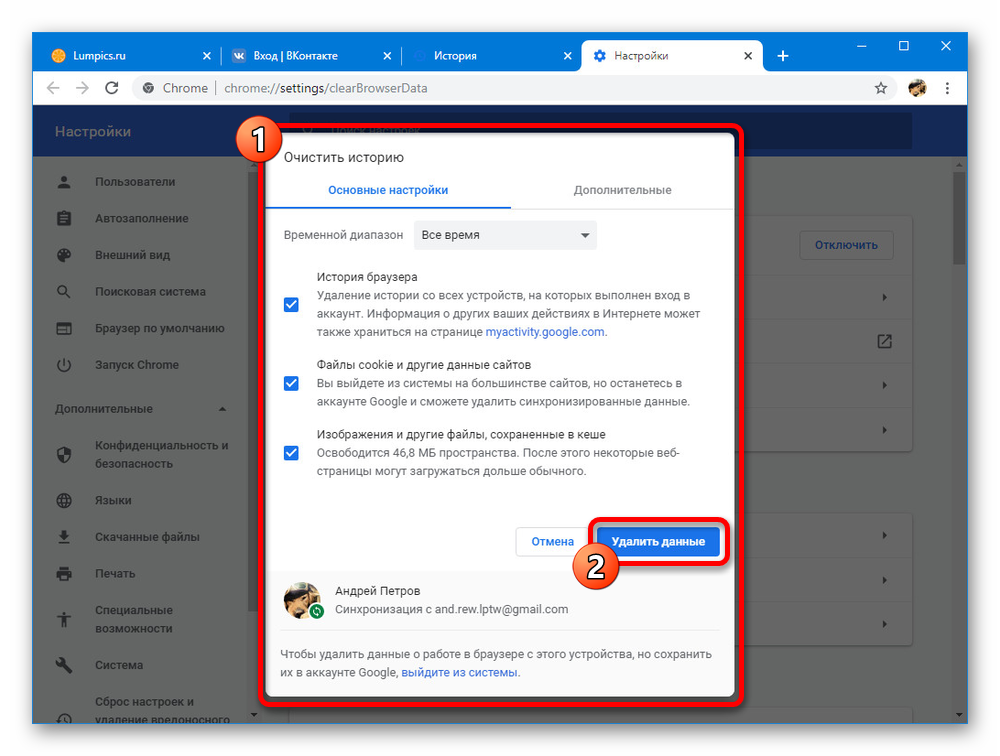
Подробнее: Удаление cookie в Яндекс.Браузере
Для обладателей других веб-обозревателей инструкция по удалению cookie будет слегка другой, при этом работа в стороннем ПО ничем не отличается.
Подробнее: Удаление cookie из Google Chrome / Opera / Mozilla Firefox / Internet Explorer
В качестве альтернативы вы всегда можете воспользоваться еще более радикальными методами, выполнив очистку с помощью удаления веб-браузера или Windows-приложения. Это во всех случаях приводит к деавторизации во всех используемых аккаунтах на разных сайтах, включая ВКонтакте.
Учтите, что способы, подобные последнему, стоит использовать лишь в крайнем случае, так как могут быть потеряны многие важные данные. Так или иначе, представленной информации должно быть более чем достаточно для выхода из ВКонтакте из любой версии соцсети, доступной на этой платформе.
Опишите, что у вас не получилось.
Наши специалисты постараются ответить максимально быстро.
Отключаем уведомления о сообщениях
Вежливая особа может захотеть уйти тихо, не оповещая других посетителей. Устраниться полностью не получится, но есть другой путь. Заходим в меню и жмем на “Отключить уведомления”.
Теперь, продолжая состоять в коллективе, вы не получите сигналов о новых записях участников. Это удобно тем, что не приходится показывать свое нежелание общаться с коллегами или товарищами, и при этом не нужно отвлекаться на лишнюю и неактуальную информацию.
Ведь бывает так, что в чате находится больше 15 пользователей. Если каждый начнет высказываться, то придется весь день читать. Отписка от уведомлений выручает в такой ситуации.
Как выйти из ВКонтакте с компьютера
Первым делом разберемся с компьютером, ведь чаще всего именно на чужом PC пользователь вводит свои персональные данные от страницы ВК, после чего рискует ее потерять. Чтобы полностью выйти из аккаунта ВКонтакте требуется сделать следующие действия.
Первым делом выходим из самого аккаунта в социальной сети. Для этого нужно в правом верхнем углу навести на свой аватар и в выпадающем меню выбрать пункт «Выйти».
Часто на этом моменте пользователи считают, что сделано все необходимое, но это вовсе не так. Обязательно также очистить кэш браузера, удалив из него информацию о вашем логине и пароле от ВКонтакте, которая автоматически сохранилась. В зависимости от того, какой браузер используются, действия будут немного разниться. Рассмотрим удаление кэша и cookie в браузере Google Chrome.
Нажмите в правом верхнем углу браузера на три вертикально расположенные точки, после чего в выпадающем меню выберите вариант «Настройки».
Откроется новая страница в браузере, которую нужно прокрутить до самого конца и нажать на кнопку «Дополнительные».
После этого раскроется список скрытых опций. Здесь необходимо отыскать раздел «Пароли и формы» и нажать на пункт «Настроить».
Раскроется список сайтов, пароль для которых сохранен браузером. В верхней части списка имеется поиск. Введите в нем vk.com, чтобы найти все сохраненные пароли от ВКонтакте.
Далее отобразятся все имена пользователей, для которых ранее был введен пароль на этом компьютере. Среди них найдите свое имя пользователя, нажмите справа от него на три точки и выберите пункт «Удалить».
Все, на этом можно считать дело завершенным – вы полностью вышли из ВКонтакте на компьютере, и ни один другой пользователь, не зная ваш логин и пароль, не сможет авторизоваться под вашей страницей.
Обратите внимание: В данной статье не рассматривается вариант, когда владелец компьютера может использовать специальные программы для сохранения вашего пароля
Как найти удаленную переписку ВКонтакте
Просто снова стать частью коллектива, если удалили диалог из списка сообщений, не выйдет. Сначала нужно его отыскать. Для этого воспользуйтесь специальной ссылкой. Если хотите просмотреть все конференции и выбрать нужную, то вам понадобится адрес такого вида: https://vk.com/im?peers=c2_c3_c4_c5_c6_c7_c8_c9_c10_c11_c12_c13_c14.
Порядковые номера можно продолжать дальше, в зависимости от того, насколько активно вы общаетесь в коллективных переписках. Скопируйте ссылку и вставьте ее в адресную строку браузера. Откроется окно, справа вы увидите названия чатов, удаленных и действующих.
Сверху находятся самые старые переписки, внизу – новые. Если нужны более «свежие» записи, продолжайте ряд «…c15_c16_c17_…»
Есть и другая ссылка, которая позволяет открывать чаты по одному: https://vk.com/im?sel=c20, где число после латинской буквы «c» – порядковый номер диалога. Самый первый с момента регистрации во ВКонтакте обозначается «c1», последний может носить любой номер, в зависимости от вашей общительности. Придется, конечно, постараться, чтобы найти нужную беседу, но при большом желании это возможно.
Учтите, что заново присоединяясь к удаленной конференции, вы не увидите старые сообщения.
На телефоне
Многие люди спросят, зачем делать выход из соцсети на личном смартфоне, ведь доступ к нему есть только у его хозяина? Действительно, это так, но, что если телефон случайно возьмет ревнивая девушка — а там, в контактах тайный список бывших? Или ваш ребенок умудрится из рабочей группы отправить всем подписчикам вашу не самую приличную фотку (поверьте, дети способы сотворить за 2 минуты и кое-что похуже). А еще, если не выйти, ваш статус на сайте постоянно будет «Онлайн», поэтому, если вам нужно спрятаться и Вы не пользуетесь функцией «Вечный онлайн» — не забудьте разлогиниться.
Итак, как выйти из ВК на телефоне — здесь инструкция такая же простая, как и на компьютере:
- Щелкните дважды по значку «Профиль» в правом нижнем углу дисплея (иконка в виде человечка);
- Или же можно щелкнуть по иконке один раз, а потом по трем горизонтальным полосам в правом верхнем меню;
- Нажмите на значок с шестеренкой — это переход в Настройки>;
- Промотайте блок до конца и найдите кнопку «Выйти».
Как выйти из Контакта на Андроид
Для того чтобы выйти из Контакта на Андроиде, вам нужно открыть приложение «Вконтакте» и зайти в его настройки. Ссылка для перехода в настройки находится левом боковом меню приложения. Если у вас планшет то данное боковое меню будет отображаться постоянно, если же вы используете смартфон, то для открытия бокового меню нужно будет выполнить свайп от левого края экрана.
После открытия настроек, вам нужно нажать на кнопку «Выйти», которая находится в самом низу страницы.
После этого вы выйдете из контакта на вашем Андроид устройстве.
Как удалить аккаунт Вконтакте на Андроид
Также вы можете выйти из Контакта более радикальным способом – с помощью удаления аккаунта. Для этого откройте настройки Андроид устройства и перейдите в раздел «Аккаунты».
После этого перед вами появится список всех аккаунтов, использующихся на данном устройстве. Из данного списка нужно выбрать аккаунт Вконтакте.
После этого откроется окно с аккаунтом Вконтакте. Здесь нужно нажать на кнопку с тремя точками, которая находится в правом верхнем углу экрана.
После нажатия на кнопку появится небольшое меню. Здесь нужно выбрать пункт «Удалить аккаунт».
После этого появится предупреждение об удалении аккаунта. Согласитесь на удаление и аккаунт Вконтакте будет удален с вашего Андроид устройства.
Нужно отметить, что данная процедура не приводит к удалению аккаунта в социальной сети Вконтакте, а просто удаляет информацию о аккаунте с вашего Андроид устройства.
- Запускаем программу ВК для смартфона. Чтобы перейти в нужный раздел, необходимо кликнуть по значку в виде трех линий в правой нижней части экрана.
- Как это сделали, кликайте по значку в виде шестеренки. Данная иконка расположена в правой верхней части экрана.
- Перед вами откроется страница с настройками социальной сети. В самом низу страницы будет строчка «Выйти», щелкайте прямо по ней.
- После этого всплывет небольшое окно, в котором будет сказано, что данные для входа не будут удалены. Поэтому, если вы не желаете их оставлять, то выйдите из приложения и нажмите на иконку шестеренки. В любом случае, кликайте по графе «Выйти».
- На этом все. Если вы выполнили все действия правильно, то вас перебросит на страницу для авторизации аккаунта. А это значит, что вы успешно вышли из своего профиля.
Как выйти из вк на всех устройствах
Бывают такие ситуации, когда требуется совершить одновременный выход со всех устройств. Сюда можно отнести, например, утрату мобильного устройства, или же, просто нежелание, чтобы кто-то ещё лазил по вашей страничке, в социальной сети.
Особенно, если для этого использовалось чужое устройство. Для входа в любую социальную сеть требуется ввести свои учётные данные в виде логина и пароля.
А если вы забыли выйти из социальной сети ВКонтакте, на чужом устройстве, то посторонние люди смогут просматривать вашу переписку, и более того, писать от вашего имени.
Да и в том случае, когда вашу страничку взломали, необходимо, прежде чем поменять пароли, выйти со всех устройств одновременно. При этом, доступ к аккаунту останется только в том браузере, в котором вы совершаете данное действие.
Ещё одной причиной выхода со всех устройств, может стать ваш неожиданный отъезд из дома, на отдых, или по работе. Не всегда приятно, когда кто-либо из родственников, сможет следить за вашей перепиской в реальном времени.
Поэтому, если вы не успели выйти со своей страницы на телефоне, или планшете, тогда это можно сделать при помощи использования расширенной версии через любой компьютер.
Как выйти из ВК на всех устройствах одновременно
Именно о том, как одновременно выйти со своей странички в социальной сети ВКонтакте, на всех устройствах, и пойдёт речь в данном материале.
Обычный выход
Чтобы выйти со странички в ВК, как на любом компьютере, так и на мобильном устройстве, достаточно нажать на «Настройки», выбрать «Выход» и подтвердить данное действие.
Если это делается на компьютере, в частности, это касается чужого ПК, то стоит после себя произвести полную чистку браузера, удалив кэш и куки.
Для начала выходим со станицы ВКонтакте, нажав на перевёрнутый треугольник в правом верхнем углу, выбрав для этого действие «Выход».
Подтверждаете его и переходите к следующему этапу. Чистите кэш и куки. Для этого, если при входе на страницу использовался Интернет-браузеры:
- Google Chrome;
- Mozilla FireFox;
- Яндекс;
- Opera.
Можно одновременно зажать сочетание клавиш «Shift+Ctrl+Delete», а затем из раскрывшегося списка, отметить галочками записи с Кэш и Куки и кликнуть по подтверждению удаления.
Также, можно выбрать за какой временной период следует произвести данное удаление. Только учитывайте, в этом случае вы выйдите со всех своих аккаунтов, где вы ранее авторизовывались, используя данный Интернет браузер.
Выходим из ВК на всех устройствах
Итак, если вам необходимо произвести одновременный выход со всех устройств, то для этих целей потребуется воспользоваться расширенной версией социальной сети ВКонтакте.
То есть, войти на страничку через Интернет браузер с компьютера. Поскольку на мобильном устройстве можно выйти только из приложения, но не более.
Итак, зайдя на свою страницу ВКонтакте, находите справой стороны в верхнем углу перевёрнутый треугольник и кликаете по нему. Из раскрывшегося меню выбираете пункт «Настройки»
и, далее, переходите в раздел «Безопасность».
В этом пункте нужно найти запись «Завершить все сеансы» и кликнуть по ней. Таким образом, вы выйдете со всех устройств, за исключением расширенной версии, которая в данный момент будет использоваться.
Если нужно выйти и из данного профиля, например, для того, чтобы зайти под другим именем, то, после этого, достаточно просто нажать на верхней панели на кнопочку — выход.
Заключение
Как можно увидеть, решить вопрос, как выйти из ВК на всех устройствах, не сложно. Но, есть один момент, в последнее время в данной социальной сети, да и не только в ней, часто наблюдаются сбои в выполнение некоторых запросов.
Поэтому, произведя выход со всех устройств, постарайтесь, по возможности, проверить, получилось ли у вас это сделать. Если нет, тогда повторите все, вышеописанные действия, ещё один раз.
Ещё, как вариант, могу посоветовать вам подключить к своему профилю, в разделе безопасность, обязательную авторизацию по смс. В этом случае, ни один человек не сможет попасть на вашу страничку.
Так как при входе, обязательно нужно будет вводить код, который придёт на ваше мобильное устройство.
P.S. Прикладываю скриншот моих заработков в партнёрских программах. И напоминаю, что так зарабатывать может каждый, даже новичок! Главное — правильно это делать, а значит, научиться у тех, кто уже зарабатывает, то есть, у профессионалов Интернет бизнеса.
Заберите список проверенных Партнёрских Программ 2017 года, которые платят деньги! Скачайте чек-лист и ценные бонусы бесплатно
=>> «Лучшие партнёрки 2017 года»
Отписываемся через мобильное устройство
Ну и в завершение покажу как удаляться с телефона или планшета. Как и в первом случае необходимо просто зайти на страничку группы и, если вы подписаны на паблик, то отписаться от него или скрыть новости.
И во втором случае покинуть сообщество или скрыть новости.
Ну вот и все. Теперь вы знаете чуть больше о том, как жить и работать в интернете. Если вам понравилась эта статья и вы справились, то подписывайтесь на рассылку. Так же просто я научу вас создавать сайты, группы и зарабатывать в интернете, занимаясь тем, что вам нравится.
Любите делиться новостями со своими друзьями? Почему бы не прокачать свои навыки и не открыть свою группу? Это невероятно интересно.
Даже если у вас нет никаких знаний, то со временем их может стать больше. Добиться успеха не так проблематично, все мы когда-то начинали. Возраст и способности – не проблема. В интернете ценится только желания и усилия, которые вы прикладываете. Для всего остального есть обучающие статьи и онлайн курсы.

Сообщество у него было и до меня, но я как-то упомянул, что можно выкладывать посты в определенное время и после того, как он попробовал мои советы, выхваченные из этой книги, активность в его паблике выросла в разы и он начал пользоваться и другими моими рекомендациями, часто звонить и рекламировать мои услуги своим знакомым.
На первых порах информации из «Жми на деньги» будет достаточно. Читается книга очень быстро, осилить можно буквально за день — два. Здесь собраны все основные знания: сколько постов нужно выкладывать в группу, какими они должны быть, чему отдать предпочтение, делая контент, и как привлекать людей.
Однако, лишь на одной этой книге вы далеко не уедете, нужно будет развиваться дальше. Как именно? Подписывайтесь на рассылку и узнавайте больше. Ну вот и все.

Желаю вам удачи в ваших начинаниях.
До новых встреч.
Самый простой способ
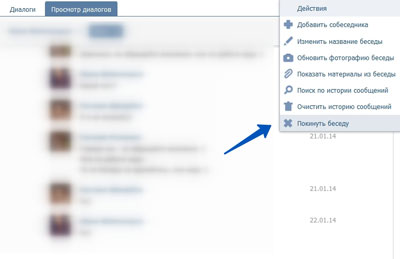
Тем, кто задаётся вопросом, как выйти из надоевшего диалога, следует совершить следующие действия:
- авторизоваться на сайте;
- перейти к диалогам и открыть ненужный чат;
- навести курсор на ниспадающее меню над сообщениями;
- выбрать пункт «покинуть беседу»;
- подтвердить принятое решение при появлении окошка с предупреждением.
В результате разговор будет оставлен, а остальные пользователи получат короткое сообщение о том, что один из них отключился. В этом случае они могут либо смириться со случившимся, либо подключить этого человека к разговору повторно. И тогда ему останется попросить друзей не приглашать его больше, поскольку обсуждаемая тема неинтересна или по другим, не менее весомым причинам.
Как заблокировать звонки и видеозвонки
Теперь, когда вы познакомились с доступными модификациями приватности, можно переходить к последовательности шагов для блокировки связи с другими людьми. Немного ниже будет представлена подробная инструкция для настольного компьютера, а уже затем для мобильных устройств.
На компьютере
Как уже было сказано выше, разберёмся сначала с порядком действий для ноутбуков и ПК. Если вы пожелаете полностью отключить аудио и видео соединение в соц. сети ВК, то проделайте такой набор шагов:
На телефоне
Если с методом для персонального компьютера разобрались, то теперь рассмотрим порядок действий для смартфонов. Чтобы не вводить вас в заблуждение, по очереди познакомимся со способами для двух известных операционных систем.
Android
Если вы используете смартфон на базе Android, то для полноценного отключения аудио формата звонков вам придётся сделать следующее:
- На телефоне с операционной системой Android запускаем основное приложение от онлайн-портала ВК. Нажимаем один раз по графе «Профиль», которая находится в правой нижней части экрана. Затем, на открывшейся вкладке находим три горизонтальные линии и щелкаем прямо по ним. Данные линии располагается в верхнем правом углу странички.
- Сразу же после этого должно появиться меню с основными разделами приложения. Вам потребуется кликнуть по надписи «Настройки».
- Затем, в появившемся разделе найдите пункт «Приватность» и клацните прямо по нему один разочек.
- Перед вами откроется специальная вкладка для редактирования текущей приватности. Вам придётся спускаться вниз по странице до того момента, пока не появится подраздел «Связь со мной». В данной графе должна быть строчка «Кто может мне звонить?». Если вы заметили данную строку, то нажимайте по ней.
- Таким образом, вы сможете открыть подходящую страницу. Из всех представленных вариантов вам потребуется выбрать пункт «Никто». Только в таком случае никто не сможет связаться с вами через интернет-платформу ВК.
- Если вы это сделали, то можете смело закрывать раздел для редактирования.
Сразу стоит сказать, что все сохранения происходят автоматически.
Теперь, если вы взглянете на характерный раздел, то сможете там заметить подпись «Никто».
iPhone
Для пользователей гаджетов с операционной системой iOS будет актуален такой набор действий по отключению звонков на интернет-площадке ВКонтакте:
- Открываем единственное приложение от интернет-ресурса ВКонтакте на айфоне. Переходим в раздел «Профиль». Затем, нажимаем один разок по иконке в виде трёх полосочек, которая находится в правой верхней части вкладки.
- После чего, перед вами появится продолжительный список с основными разделами социальной сети. В самом низу страницы вы сможете увидеть графу «Настройки». Именно по ней и потребуется щелкнуть один разок.
- Как только вы это сделаете, вас перенаправит на специальную страничку для редактирования настроек. Вам потребуется отыскать подраздел «Приватность» и клацнуть прямо по нему.
- Следующее, что вам придётся сделать — спуститься вниз по странице до графы «Связь со мной». В данном разделе должна быть строка «Кто может мне звонить?». Как вы уже могли догадаться, именно по ней и понадобится кликнуть.
-
Благодаря действию выше, вы попадете на нужную вкладку. Если вы хотите, чтобы никто не мог с вами связаться через ВК, то просто нажмите по варианту «Никто».
Сразу стоит сказать, что выбрать круг лиц, которым допускается вам звонить, вы можете самостоятельно. - Если в левой части строки «Никто» появилась синяя точка, то это означает, что данный вариант выбран. Теперь, выходите из раздела с настройками. Все изменения будут сохранены автоматически.
В заключение сегодняшней инструкции имеет смысл сказать, что при желании допускается без особых проблем полностью заблокировать аудио и видео форматы вызовов на онлайн-ресурсе ВКонтакте. Для этого достаточно лишь знать правильный набор действий. Именно он и был предоставлен в инструкции выше.